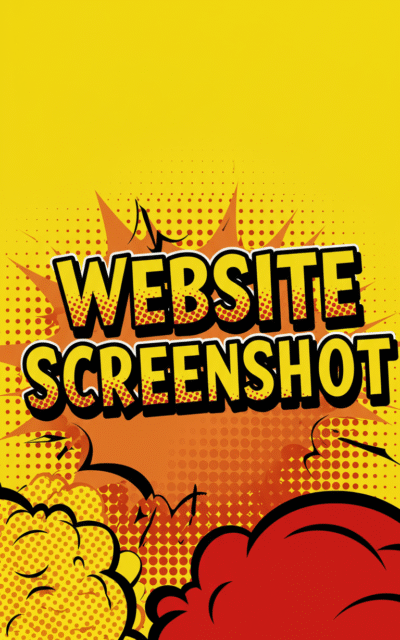Website-Screenshot
Erstellen Sie professionelle Website-Screenshots in verschiedenen Formaten und Auflösungen. Kostenloses Tool mit Vollbild-Erfassung, mobiler Ansicht und sofortigem Download.
Führung
Erstellen Sie hochwertige Screenshots von jeder Website mit unserem Website-Screenshot-Tool. Mit diesem Tool erstellen Sie professionelle Webseiten-Screenshots in verschiedenen Formaten und Auflösungen für Dokumentationen, Präsentationen und Webdesign-Analysen.
Hauptmerkmale
- Mehrere Ansichtsfenstergrößen: Ansichtsfensteroptionen für Desktop, Tablet und Mobilgeräte
- Bildformate: PNG- und JPEG-Ausgabeformate
- Vollständige Seitenerfassung: Option zum Erfassen der gesamten Webseite oder nur des sichtbaren Bereichs
- Benutzerdefinierte Einstellungen: Einstellbare Wartezeiten, Bildqualität und Hintergrundfarben
- Sofortige Ergebnisse: Schnelle Screenshot-Erstellung mit Direkt-Download
Verfügbare Ansichtsfenstergrößen
| Gerätetyp | Auflösung | Am besten für |
|---|---|---|
| Desktop | 1920×1080 | Standard-Computerbildschirme, Präsentationen |
| Tablette | 768×1024 | iPad- und Tablet-Ansichten |
| Mobile | 375×667 | iPhone- und Handy-Bildschirme |
So verwenden Sie das Website-Screenshot-Tool
- Geben Sie die vollständige Website-URL in das Eingabefeld ein
- Wählen Sie Ihre bevorzugte Ansichtsfenstergröße aus dem Dropdown-Menü
- Wählen Sie das gewünschte Bildformat (PNG oder JPEG)
- Konfigurieren Sie das Scrollverhalten und die Wartezeiteinstellungen
- Schalten Sie die vollständige Seitenerfassung ein, wenn Sie die gesamte Webseite benötigen
- Klicken Sie auf die Schaltfläche „Aufnehmen“, um Ihren Screenshot zu erstellen
- Laden Sie den Screenshot herunter oder kopieren Sie ihn in die Zwischenablage
Screenshot-Einstellungsoptionen
Unser Tool bietet mehrere Anpassungsoptionen, um sicherzustellen, dass Sie den perfekten Screenshot erhalten:
- Wartezeit: Passen Sie die Ladezeit für komplexe Websites mit dynamischen Inhalten an
- Bildformat: Wählen Sie zwischen PNG für Transparenz oder JPEG für kleinere Dateien
- Scroll-Verhalten: Steuern Sie, ob die Aufnahme mit oder ohne Scrollen erfolgen soll
- Hintergrundfarbe: Legen Sie benutzerdefinierte Hintergrundfarben für transparente Elemente fest
- Schatteneffekte: Aktivieren oder Deaktivieren von Geräterahmenschatten
Häufige Anwendungsfälle
Das Website-Screenshot-Tool erfüllt verschiedene berufliche und persönliche Anforderungen:
- Web-Entwicklung: Dokumentieren Sie Website-Designs und -Layouts für Kundenpräsentationen
- Qualitätssicherung: Erfassen Sie Fehler und visuelle Probleme für Entwicklungsteams
- Marketingmaterialien: Erstellen Sie Werbebilder, die Website-Designs zeigen
- Portfolio-Erstellung: Präsentieren Sie Webprojekte in professionellen Portfolios
- Wettbewerbsanalyse: Untersuchen Sie die Websites und Designtrends der Konkurrenz
- Dokumentation: Erstellen Sie visuelle Anleitungen und Tutorials
- Soziale Medien: Generieren Sie Bilder für Social Media-Beiträge und -Inhalte
Bildformatvergleich
| Format | Dateigröße | Transparenz | Beste Verwendung |
|---|---|---|---|
| PNG | Größer | Ja | Hohe Qualität, Logos, Grafiken mit Transparenz |
| JPEG | Kleiner | NEIN | Fotos, allgemeine Screenshots, Web-Sharing |
Tipps für bessere Screenshots
- Planen Sie bei Websites mit viel JavaScript oder Animationen eine längere Wartezeit ein.
- Nutzen Sie die Vollseitenerfassung zu Dokumentationszwecken
- Wählen Sie das PNG-Format, wenn Sie Transparenz oder gestochen scharfen Text benötigen
- Testen Sie verschiedene Ansichtsfenstergrößen, um das Verhalten des responsiven Designs zu sehen
- Leeren Sie den Browser-Cache, wenn Screenshots veraltet erscheinen
- Verwenden Sie einheitliche Einstellungen, wenn Sie mehrere Screenshots für dasselbe Projekt erstellen
Fehlerbehebung bei häufigen Problemen
Wenn beim Erstellen von Screenshots Probleme auftreten, versuchen Sie diese Lösungen:
- Leere Screenshots: Erhöhen Sie die Wartezeit oder prüfen Sie, ob die Website automatisierte Tools blockiert
- Abgeschnittener Inhalt: Aktivieren Sie die vollständige Seitenerfassung oder verwenden Sie einen größeren Ansichtsbereich
- Langsames Laden: Überprüfen Sie Ihre Internetverbindung und die Geschwindigkeit der Zielwebsite
- Fehlende Elemente: Einige Websites verfügen möglicherweise über einen Anti-Bot-Schutz oder erfordern eine Authentifizierung
Häufig gestellte Fragen
-
Welche Bildformate werden für Website-Screenshots unterstützt?
Unser Tool unterstützt drei gängige Formate: PNG für hohe Qualität mit Transparenzunterstützung und PEG für kleinere Dateigrößen, ideal zum Teilen. Wählen Sie je nach Ihren spezifischen Anforderungen und Kompatibilitätsanforderungen.
-
Kann ich Screenshots ganzseitiger langer Websites machen?
Ja, Sie können die Option zur vollständigen Seitenerfassung aktivieren, um Screenshots ganzer Webseiten unabhängig von ihrer Länge zu erstellen. Diese Funktion durchsucht den gesamten Seiteninhalt und erstellt ein einziges, umfassendes Bild – ideal für Dokumentation und Analyse.
-
Wie mache ich mobile Screenshots von Websites?
Wählen Sie die Option „Mobiler Ansichtsbereich“ aus dem Dropdown-Menü, um die Darstellung von Websites auf Mobilgeräten zu erfassen. Unser Tool simuliert gängige Bildschirmgrößen wie iPhone-Größen (375 x 667), um die responsive mobile Version jeder Website anzuzeigen.
-
Warum sollte ich die Wartezeiteinstellung anpassen?
Die Wartezeiteinstellung ermöglicht es Seiten mit dynamischen Inhalten, Animationen oder langsam ladenden Elementen, vollständig gerendert zu werden, bevor der Screenshot erstellt wird. Erhöhen Sie diese Einstellung für komplexe Websites mit JavaScript-Frameworks, verzögert geladenen Bildern oder umfangreichen Animationen, um sicherzustellen, dass der gesamte Inhalt im Screenshot angezeigt wird.
-
Kann ich dieses Tool zum Überwachen und Testen von Websites verwenden?
Absolut! Dieses Tool eignet sich hervorragend für die Qualitätssicherung in der Webentwicklung, die Überwachung von Website-Änderungen, die Dokumentation von Fehlern, Vorher-Nachher-Vergleichen und Wettbewerbsanalysen. Sie können konsistente Screenshots in verschiedenen Ansichtsfenstergrößen erstellen, um Implementierungen von Responsive Design zu testen.
Erweiterungen installieren
IO-Tools zu Ihrem Lieblingsbrowser hinzufügen für sofortigen Zugriff und schnellere Suche
恵 Die Anzeigetafel ist eingetroffen!
Anzeigetafel ist eine unterhaltsame Möglichkeit, Ihre Spiele zu verfolgen. Alle Daten werden in Ihrem Browser gespeichert. Weitere Funktionen folgen in Kürze!
Unverzichtbare Tools
Alle Neuheiten
AlleAktualisieren: Unser neuestes Werkzeug wurde am 10. Dez. 2025 hinzugefügt